WinXP系統網站還原錯誤的解決方法
相信大家都有遇到提示網站還原錯誤,這往往是瀏覽器加載項造成的。最近,有WinXP系統的用戶,在使用瀏覽器的時候,提示:網站還原錯誤的問題。這可怎么辦好呢?遇到這樣的問題,有什么解決的辦法嗎?下面,小編就和大家說一下WinXP系統網站還原錯誤的解決方法。
步驟如下:
1、在開始菜單中,依次展開:所有程序--附件--系統工具--Internet Explorer(無加載項),這樣你就可以打開IE了,你也可以右鍵單價IE的圖標,在右鍵菜單中,選擇無加載項啟動。但是并不是所有的電腦都有這個選項奧。
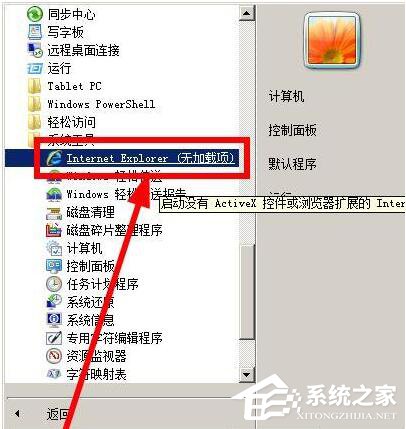
2、在打開的IE中,我們可以看到一個這樣的頁面,在標簽欄下面有一個提示消息:當前正在禁用加載項,右鍵點擊這個提示消息,選擇管理加載項,有的瀏覽器沒有提示這個消息,我們用下面的方法打開加載項管理
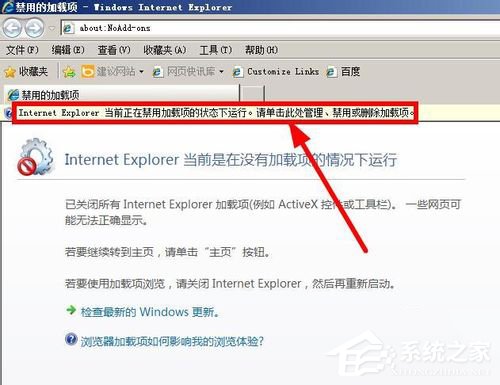
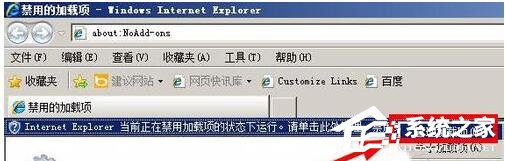
3、如果你的瀏覽器沒有菜單欄,可以先調出菜單欄,如圖所示在空白的位置右鍵單擊,然后選擇【菜單欄】
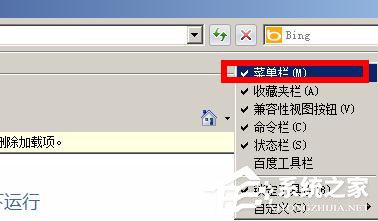
4、打開菜單欄后,在工具菜單下,點擊【管理加載項】,這樣也可以打開管理加載項
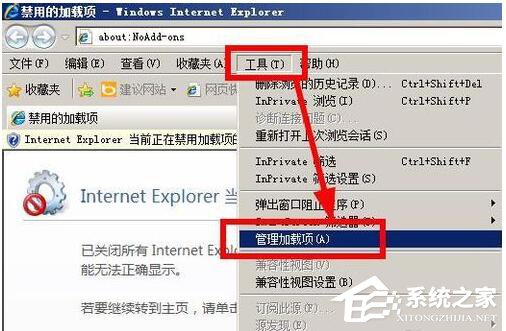
5、在管理加載項面板中,你可以在這里看到很多加載項,先按下Ctrl+A,選中所有的加載項,然后右鍵單擊--選擇【全部禁用】
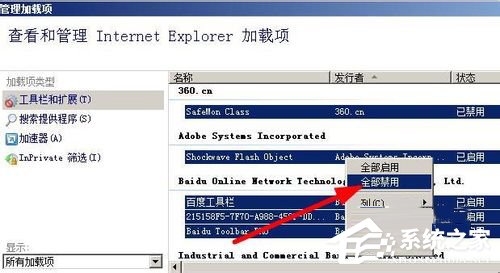
6、禁用了加載項以后,我們正常啟動IE,不要以上面提到的【無加載項】的方式啟動瀏覽器。只要雙擊打開瀏覽器就可以了。同樣的方法:在菜單欄上執行,工具--管理加載項,打開加載項管理器,然后右鍵單擊第一個加載項,選擇【開啟】,這樣就啟用了這個加載項。其中了第一個加載項以后,我們就關閉瀏覽器,重啟瀏覽器看是否出現【網絡還原錯誤】
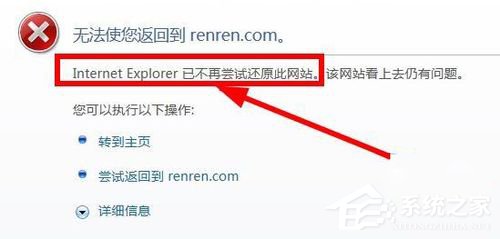
7、如果仍然沒有提示錯誤,我們接著啟用第二個加載項,重啟啟動瀏覽器,看看是否出現【網絡還原錯誤】。以此類推,我們逐一啟動加載項,直到找到那個出現問題的加載項,比如下面我啟動了加載項以后,IE重啟發生了網絡還原錯誤,先關閉IE

8、和上面提到的方法一樣,在開始菜單中執行:所有程序--附件--系統工具--IE
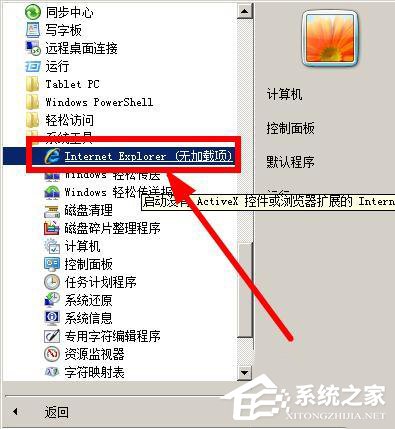
9、打開IE以后,菜單欄上執行執行:工具--管理加載項。找到產生錯誤的加載項,右鍵單擊,然后選擇【禁用】,啟用其他的加載項。這樣問題就最終解決了。
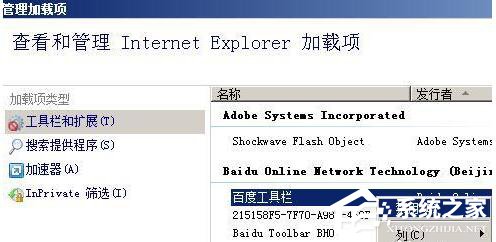
上述也就是WinXP系統網站還原錯誤的解決方法的內容了。提示網站還原錯誤,這往往是瀏覽器加載項造成的,但是造成這個問題的加載項各有不同。如不知道怎么解決的,可以參考一下上述的解決方法啊!
相關文章:
1. 蘋果 macOS 13.2 開發者預覽版 Beta 2 發布2. Win7系統如何自定義修改鼠標指針樣式?3. Win10系統hyper-v與vmware不兼容怎么辦?4. Win7純凈版沒有USB驅動怎么辦?Win7系統沒有USB驅動解決教程5. 每次重啟Win7系統后打印機都顯示脫機該怎么辦?6. 基于 Ubuntu 的 elementary OS 7 版本發布 附官方下載7. Win7窗口最大化后看不到任務欄怎么辦?Win7窗口最大化后看不到任務欄的解決方法8. Win7旗艦版qq語音對方聽不到我的聲音怎么辦?9. Win10系統不能調整任務欄大小怎么辦?Win10系統不能調整任務欄大小的解決方法10. Win11分辨率調到了推薦但還是有黑邊的解決方法

 網公網安備
網公網安備